「電子メール受信者アドレスが拒否されました」エラーに対する 4 つの修正
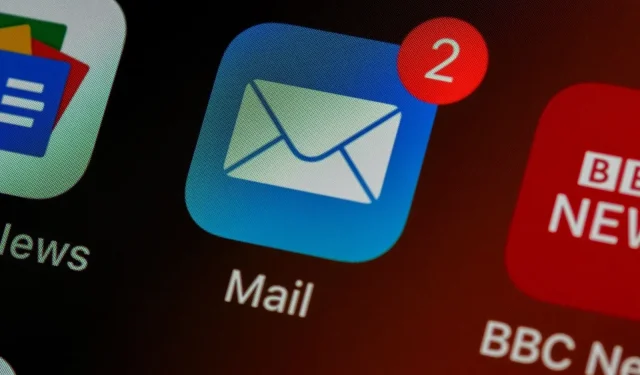
デジタルコミュニケーションが盛んに活用される時代。ソーシャル メディアから正式なコミュニケーションまで、会議からチャットまで、デジタル コミュニケーションが機能します。ただし、場合によっては制限に遭遇することがあります。ユーザーは、電子メールを使用して通信するときに、受信者のアドレスに対する拒否メッセージを受信するという問題に遭遇します。
最近、またはこれまでにこの問題に遭遇した場合、これはエラー コードを含むリターン メッセージです。最も一般的なのは 551 と 541 です。ただし、このメッセージとコードが何を意味するのか戸惑っているかもしれません。
次のセクションを読み続けてください。数分ですべてを学ぶことができます。
受信者のアドレスを拒否する理由
受信者アドレス拒否メッセージが表示される最も一般的な理由は、無効な電子メール アドレスを使用しようとした場合です。有効とは、存在しなかったか、もはや有効ではないことを意味します。
どちらの場合も、電子メール システムはメッセージを送信できません。理由は受取人の住所が特定できなかったためだという。しかし、これはこの問題を引き起こすいくつかの理由のうちの 1 つです。それらを簡単に見てみましょう。
正しくないメールアドレス
いくつかの電子メール コミュニケーション ツールは、ユーザーが過去に使用した電子メール アドレスを記憶するのに十分な機能を備えています。同時に、さらに多くの余地が常にあります。しかし、メールアドレスにタイプミスをしてしまうと、彼の努力はすべて無駄になってしまいます。その結果、配信失敗メッセージまたは関連するエラー メッセージが表示されます。
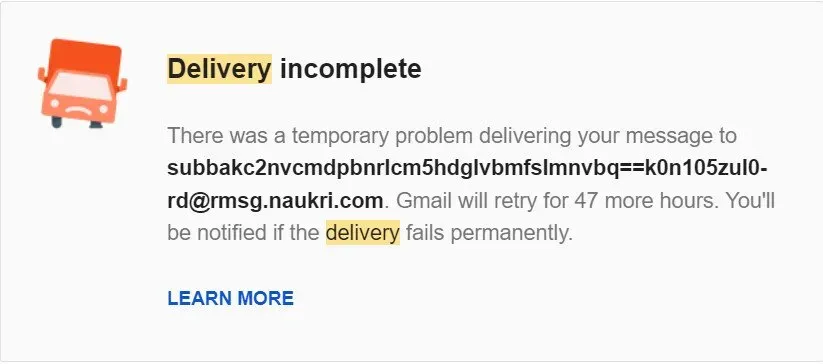
DNSの問題
DNS またはドメイン ネーム システムは、ドメイン名を一意の IP アドレスに解決する機能です。このシステムは、時間の経過とともに破損したり古くなったりする可能性のあるキャッシュを使用します。
この問題が発生すると、送信しようとする 1 つまたはほぼすべての電子メールで受信者アドレス拒否エラーが発生する可能性があります。この問題は、ブラウザやさまざまな電子メール アプリケーションで発生する可能性があります。これには、Google メール、Outlook などが含まれます。
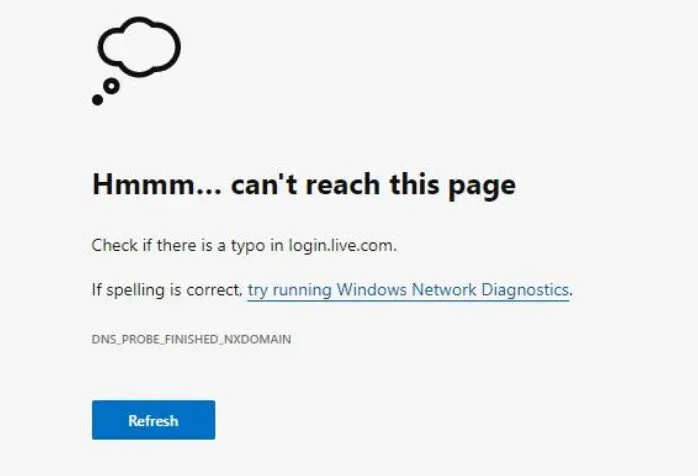
スパム対策フィルター
スパム対策フィルターは、不要なメールを除外するための優れたツールです。繰り返しになりますが、これは、本物の電子メールや外部の電子メールをスパム会話としてフラグを立てることができる単なるツールです。また、それはユーザーごとに異なります。
したがって、受信者がメールボックス スパム ポリシーを持っている場合、アドレス拒否メッセージを受け取る可能性があります。
Microsoft 365 DBEB 構成
DBEB は、Microsoft 365 組織のサービス ネットワークで利用できるディレクトリ ベースのエッジ ブロッキングです。これにより、ユーザーは身元不明または無効な受信者への電子メールを拒否できます。
ただし、ほとんどの場合、このエラーは Exclaimer Cloud 構成を変更した後に発生します。このブロック サービスは、オンライン Exchange メールボックスに対して機能します。また、さまざまな組織やそれぞれのユーザーが利用できる Exchange オンライン メールボックスがなくても機能します。
受信者アドレス拒否エラーを修正する 4 つの方法
このエラーの考えられる原因がわかったので、先に進んでそれらを修正して問題を解決しましょう。
- 正しい受信者の電子メール アドレスを使用してください
- リプレイDNSキャッシュ
- ホワイトリストへの登録をリクエストする
- Exchange の電子メール設定を更新する
1. 正しい受信者のメールアドレスを使用してください
簡単なことのように思えますが、接続しようとしている電子メール アドレスが有効であることを確認する必要があります。これには 2 つのチェックが考えられます。
1. スペルを正しくする
新しいユーザーに電子メールを送信しようとしているが、検証中にスペルが間違っていることが判明したとします。または、システムが問題を検出し、「受信者アドレスが拒否されました」エラーが表示されました。
ただし、そのメールを送信していない場合でも、顧客のメール アドレスはいつでも変更できます。その結果、エラーメッセージは表示されなくなりました。
2. 有効なメールアドレスを使用してください
以前に特定の電子メール ユーザーに接続したことがある場合でも、システムにより電子メール エラーが表示されます。
可能性としては、お持ちのユーザー名または電子メール アドレスが無効になっている可能性があります。受信者がアドレスを更新したか、この組織を離れた可能性があるため、電子メールは返されません。
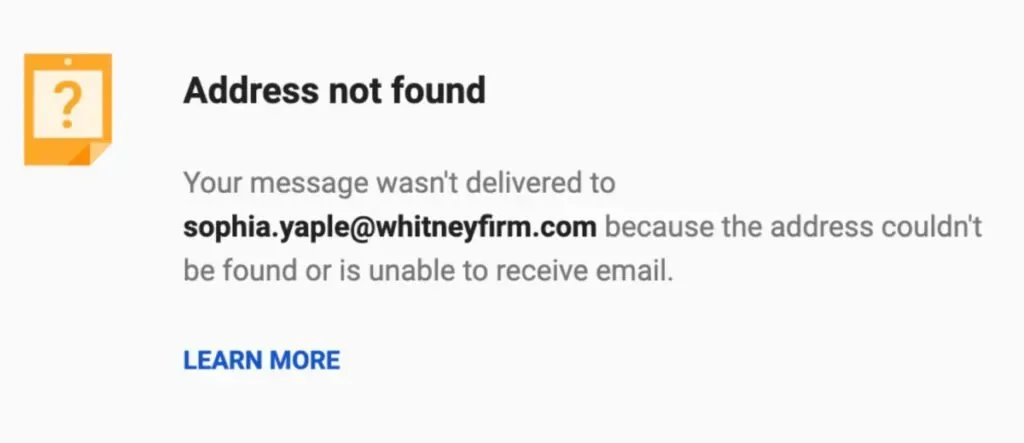
2.DNSキャッシュを再試行します
すでに述べたように、DNS はキャッシュを使用します。あらゆるタスクの以前の動作パターンをコンピュータに保存することで、プロセスを高速化します。しかし、時間が経っても更新されないと、古くなったり、破損したりする可能性があります。また、それが、要求したアクションで問題を引き起こす原因の 1 つである可能性があります。
それでは、DNS キャッシュを定期的にクリアする手順を見てみましょう。これらの手順には、TCP/IP データの更新も含まれます。
1. ローカル コンピュータで管理者としてコマンド プロンプトを開きます。アプリを検索するか、キーボードの Windows キー + X を使用できます。
2. ターミナルで次のコマンドを 1 つずつ使用します。これらの各コマンドの後に、忘れずに Enter キーを押してください。
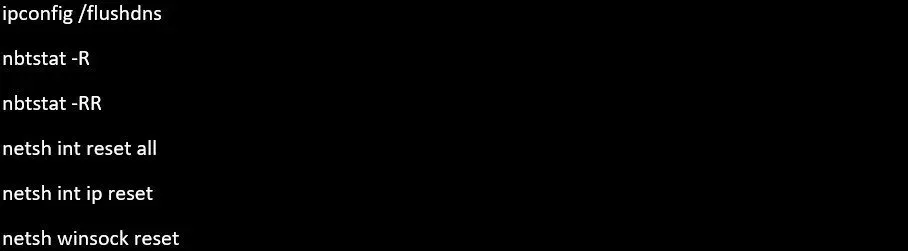
3. これらのコマンドが正常に実行されたら、すべてのアプリケーションを閉じて、コンピュータを再起動します。
4. 電子メール クライアントに接続して、電子メールのブロック エラーが修正されるかどうかを確認してください。
そうでない場合は、次の解決策に進みます。
3. ホワイトリストへの追加リクエスト
これは、受信者のメールボックスをクラッシュさせるスパム対策フィルターに関するものです。この原因に対する唯一の解決策は、関係者に連絡することです。[スパム ルール] タブでスパム フィルタリングを更新するように受信者または受信者に手動で依頼する必要があります。
これらの更新が完了したら、手順を繰り返して、同様のメッセージが表示されるかどうかを確認してください。ただし、それでも流れが変わらない場合は、次のステップに進みます。
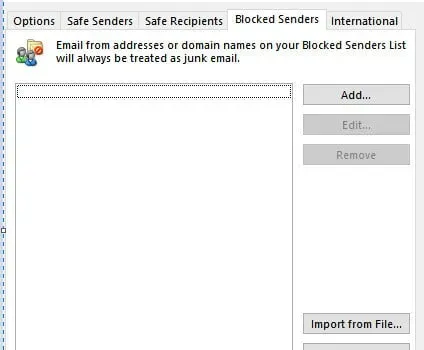
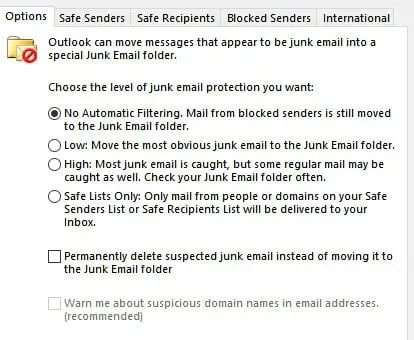
4. Exchange の電子メール設定を更新します
Microsoft 365 は、組織内の誰もが利用できるアプリのセットです。したがって、あなたまたは受信者のアドレスがこのパッケージを使用する組織に属している場合は、このセクションが役立つ可能性があります。
基本から始めましょう。DBEB は Microsoft 365 によって提供される既定の設定であり、外部電子メールをブロックするように指示されます。Azure Active Directory を参照することで、外部電子メール アドレスと内部電子メール アドレスを区別できます。
したがって、電子メール アドレスがパブリック フォルダー メールボックスに保存されている場合、それらは外部として扱われます。これらは有効である可能性がありますが、拒否エラー コードを削除するには追加の手順を実行する必要があります。
パブリック サーバー ホスティング シナリオに従ってパッチを適用するには、以下の手順に従ってください。
1. ローカルの公開サーバーでホスティングする場合
これに伴い、Microsoft Azure Active Directory Connect 画面の追加機能を更新するために必要な手順を実行します。これにより、パブリック フォルダー メールボックスが DBED に対して有効であるとマークされます。手順:
1 アカウントの Microsoft Azure Active Directory 接続画面を開きます。
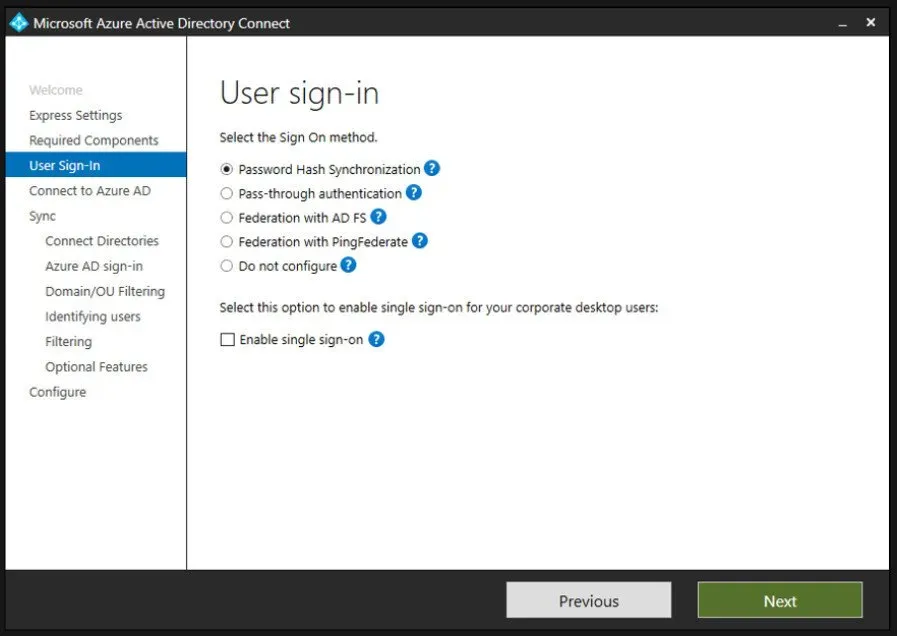
2. 左側のメニューの「追加機能」をクリックします。これにより、このセクションの権限が開きます。
3. チェックボックスをオンにして、Exchange Mail パブリック フォルダを確認します。
4. 不明な電子メール受信者の問題を解決する変更を保存します。
2. Exchange Online でホストされているパブリック サーバーの場合。
DBEB には現在、Exchange Online でパブリック サーバーをホストすることに制限があります。ただし、メールが有効なパブリック フォルダーに対してこれを実現する回避策があります。
この回避策の一環として、パブリック フォルダー宛ての電子メールが Exclaimer クラウドを経由しないようにメール フローを更新します。
このための次の手順を理解しましょう。
1 Exchange Online にサインインします。
2. [メール フロー] オプションに移動し、[ルール] をクリックします。これにより、取引所の多くのルールが解除されます。
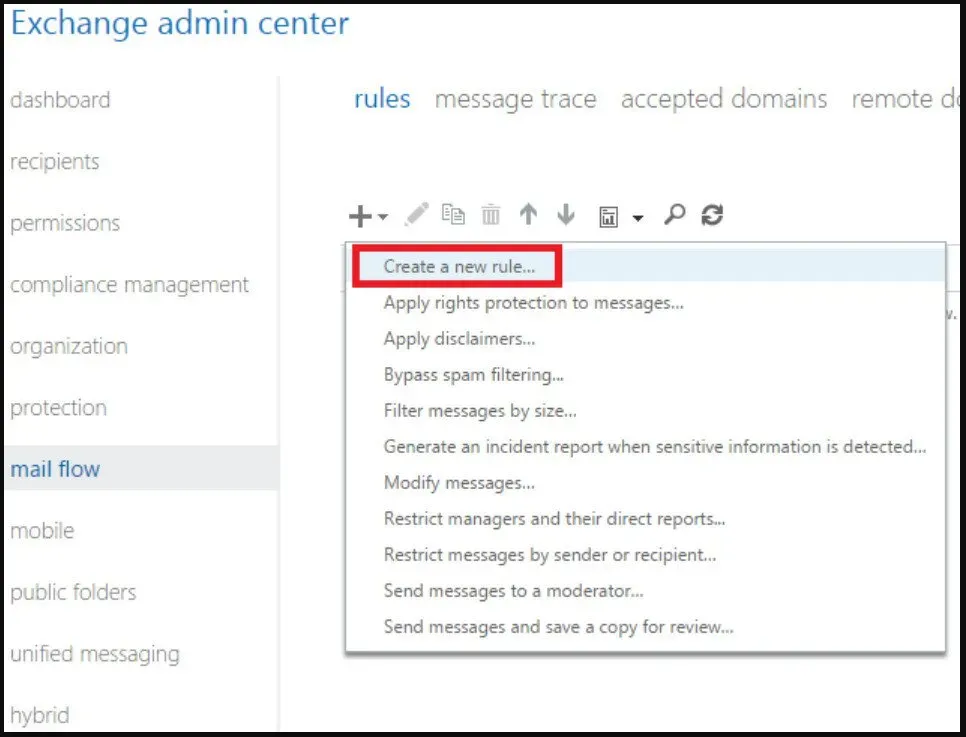
3. 「Exclaimer Cloud に送信するメッセージを定義」を見つけて、編集ボタンをクリックします。
4. 「例外を追加」をクリックして受信者を選択し、「この人」オプションを選択します。
5. [メンバーの選択] ダイアログですべてのパブリック フォルダー メールボックスを選択します。
6. 最後に、「追加」をクリックし、「OK」をクリックして変更を有効にします。
ボーナスチップ
Exchange Online でパブリック サーバーをホストするためのもう 1 つの回避策は、DBEB を完全に無効にすることです。これは解決策のように見えるかもしれませんが、そうではありません。これにより、すべての電子メールと IP フィルタリングが削除され、電子メール ベースのセキュリティ攻撃が防止されます。したがって、Microsoft 365 の DBEB 機能を無効にしないことをお勧めします。
よくある質問
Outlook メールがサーバーによって拒否されるのはなぜですか?
受信者のメールボックスが送信者のアドレスをスパムとしてマークしている可能性があります。リクエストの処理中にメール サーバーで技術的な問題が発生する場合もあります。
受信者の電子メール サーバーがメッセージを拒否するとはどういう意味ですか?
このエラー メッセージを受信した場合は、受信者の電子メール サーバーが電子メールを検証できないことを意味します。これは、送信者のメール サーバーが SMTP サーバー認証機能を無効にしている場合に発生します。
550 5.4 1 受信者アドレスが拒否された場合の修正方法
この問題を解決するには、メール サーバーとメールボックスの設定に関連するいくつかの更新が必要になる場合があります。これには、ドメイン構成の更新や DNS の更新が含まれる場合があります。Exchange Online のサービスに関する問題のトラブルシューティングが必要になる場合もあります。
どういう意味ですか?受信者のアドレスが拒否されました。アクセス拒否?
これは通常、送信者がローカル ドメインの外にいる場合に発生します。これを修正するには、MX レコードを更新する必要があります。また、DNS ホスティング サービスをチェックして、有効なメール サーバー構成を再確認する必要がある場合もあります。
コメントを残す